1、垃圾硬盘坏了
现象:只显示盘符,不显示容量。白灯还在闪,也有震动和吱吱声。
猜测是线松了,因为最近一直在用来连手机,在书包里装着,一直插着线,也没用磕碰。

移动硬盘只显示盘符而不显示容量的问题,常常是因为以下原因所导致:
1、分区表错误:移动硬盘的分区表可能损坏或出错,导致操作系统无法正确识别硬盘的分区和容量信息。
2、驱动程序问题:硬盘驱动程序可能过时或不兼容操作系统,这会导致硬盘无法正确显示容量信息。
3、硬件故障:移动硬盘接口线松动、硬盘电源问题等硬件故障也可能导致硬盘容量无法显示。
参考:
https://blog.csdn.net/yqssjhf/article/details/132295602
——————
磁盘管理
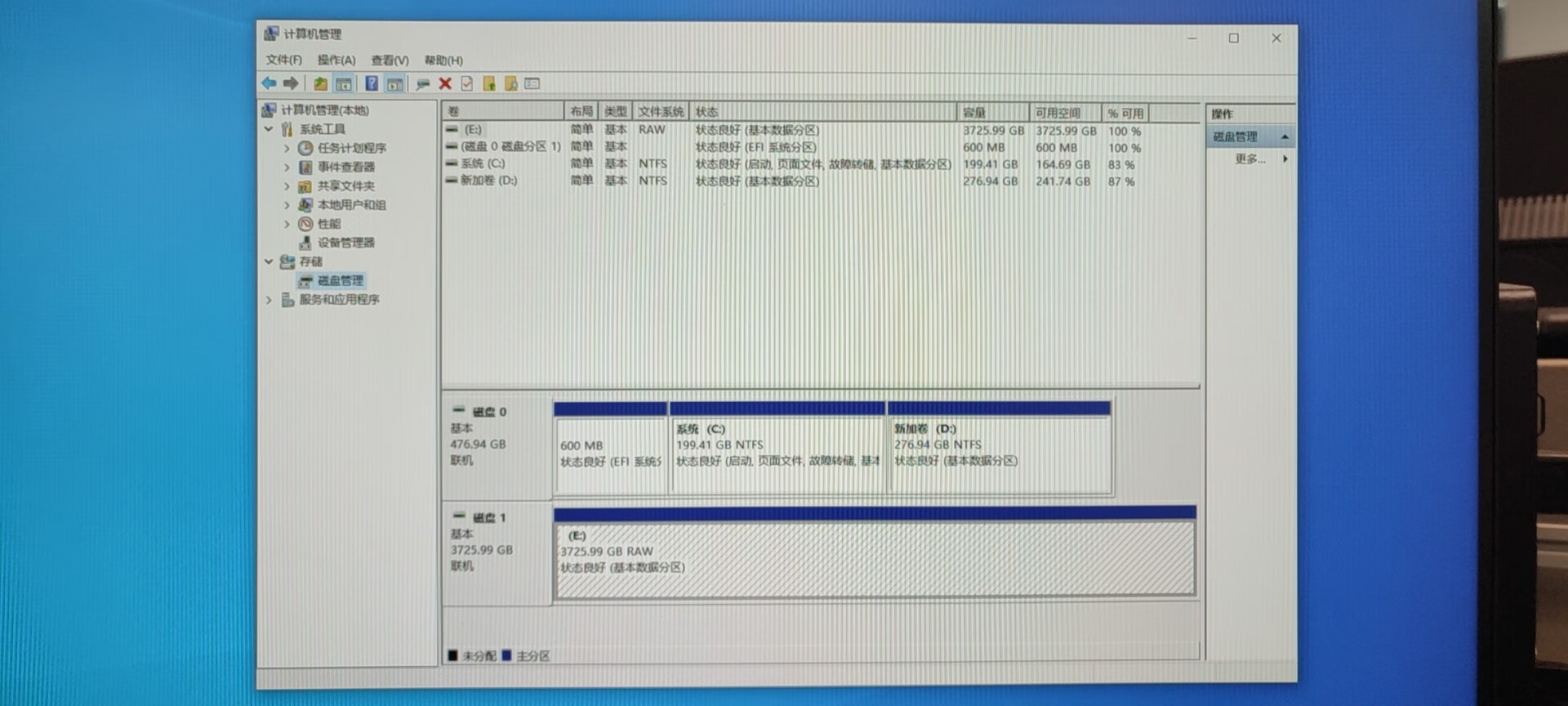
使用修复命令chkdsk e:/f无效,显示无法读取,
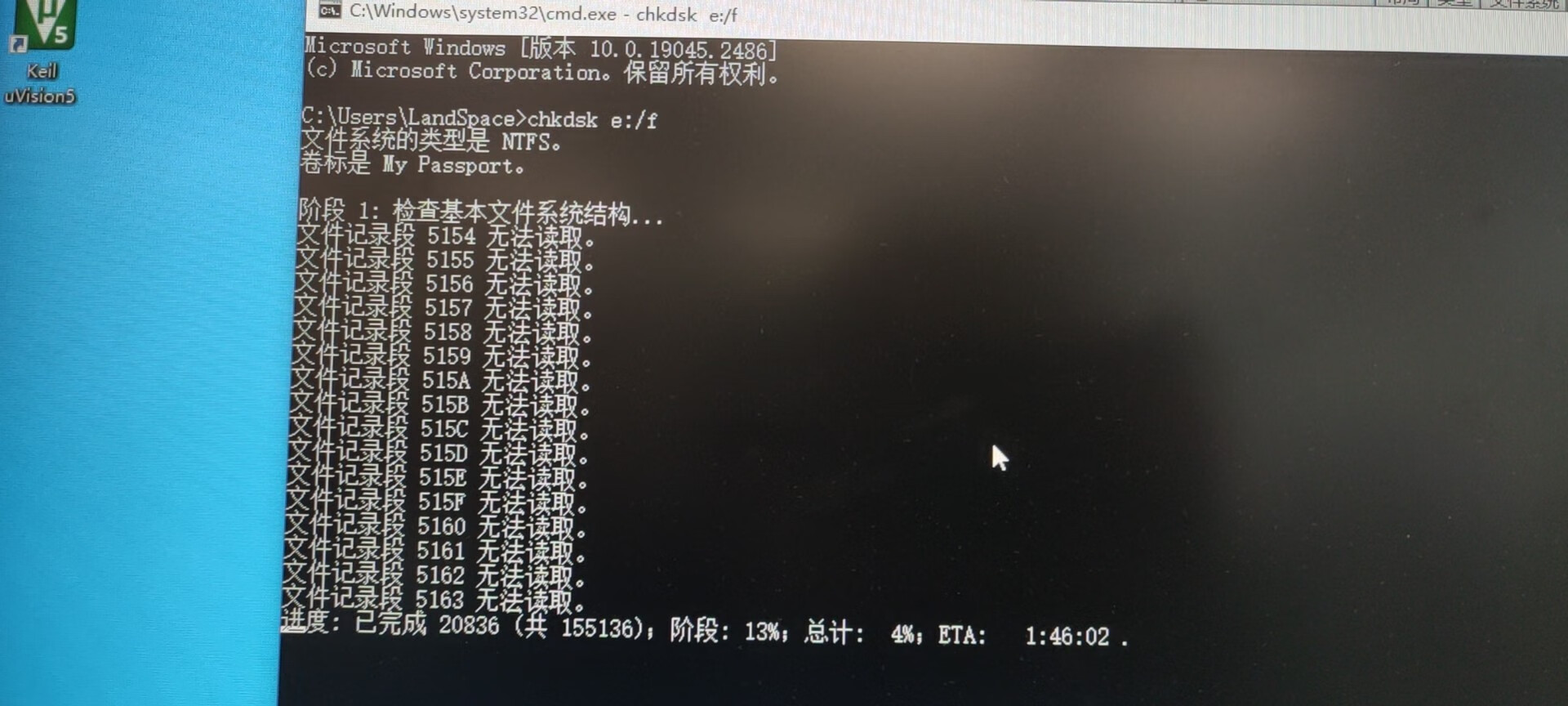
好用的修复软件Recuva和Finaldata都试了也无效,
咨询了官方客服(转1121),大陆没有官方指定数据恢复公司、只能自己找了
唉,也不知道有多少重要照片、有没有必要恢复,有时间看看,
硬盘越大恢复越贵,存了也就几十个G,再也不买这么大的硬盘了,淦
——————
坏也是有过预兆的:
前几天刚因为“剪切”导致部分数据丢失,就心疼的不行。当天就看到了摄影书上提到的不剪切和双备份,还感慨了一下自己在裸奔,几天后就真的直接死掉了。
现在回过头看,测试的蓝色曲线并不平滑、也就是硬盘并不稳。
一开始就学人家,舍弃了备份软件,真是大坑。
最开始从一米高的位置掉过一次,后来坏掉,可能装在书包里掉地上过一次、也可能是插手机没弹出导致的
电脑硬盘的检测,似乎也有道理,得考虑把电脑硬盘的重要文件备份一下了,毕竟也这么多年了。
——————
血的教训:
双备份,我记住了。不同品牌相同容量的两个+云备份。
买最大1T的就行、太大恢复太贵了,SSD也是不错的选择。
买好的(最贵的)读卡器/转换头,如果是因为送的(应该质量很差)手机转换线导致硬盘损坏、可太惨了
————
另外:京东非官方的专营店,客服体验不错,在官方竞争压力下,反而只能靠口碑、好好服务了,确实是不错的售后体验。不像官方客服一样机器回复、车轱辘话,或许以后可以舍弃官方,找评价好的专营店。
——————
1、三个软件
下载,密码:5xyy
WD Backup:备份,可用可不用,我舍弃了。
WD Security:直接设置密码就好了,还有一个密码提示。可以选择是否为此用户免除密码(同样需要双击运行解锁)。
WD Drive Utilities:扫了一眼只有一个格式化有用。
2、删除文件空间不返回
属性-磁盘清理-回收站
清理回收站,确定删除。空间“返回”!
参考:
https://zhuanlan.zhihu.com/p/380537548
3、基本信息
官网防伪查询
https://support-cn.wd.com/app/warrantystatus
型号

序列号
HD Tune Pro检测硬盘的SN序列号,如果检测的序列号跟硬盘上的一样,基本是新硬盘
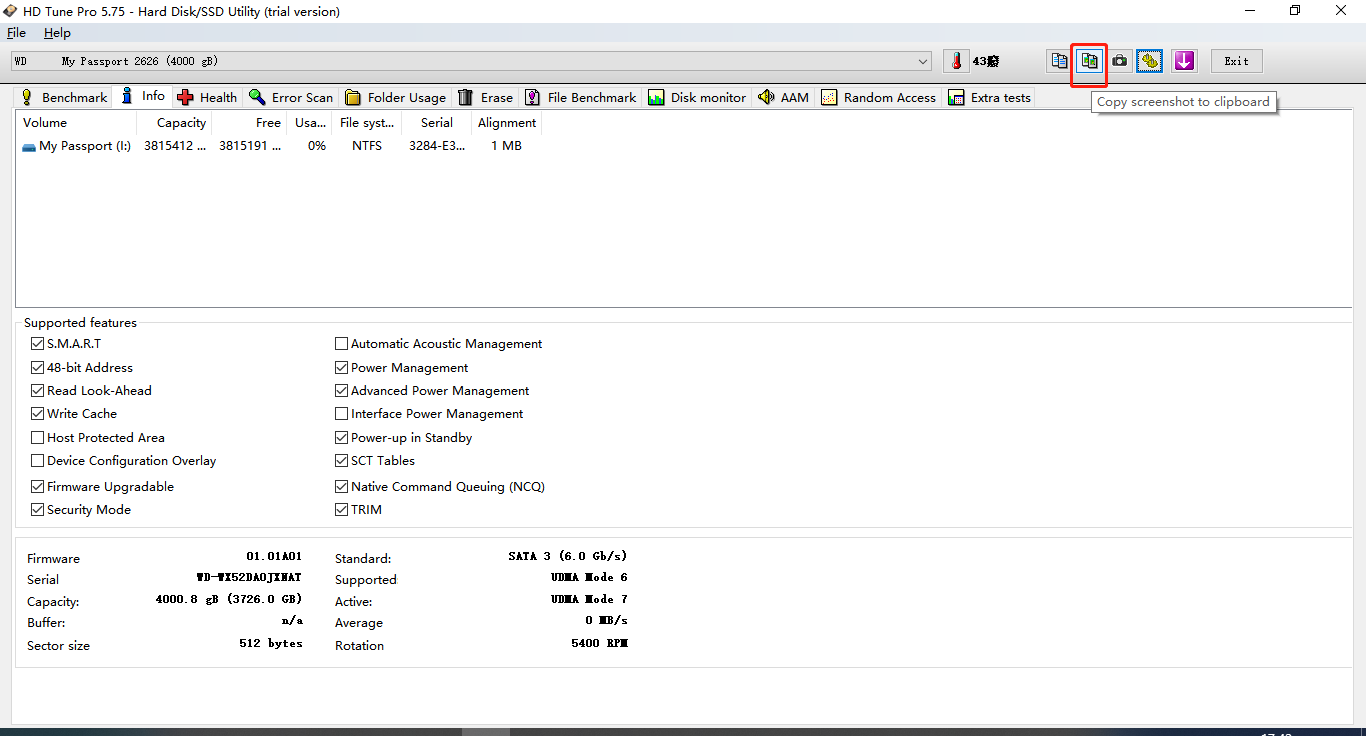
以上复制粘贴的结果如下:
HD Tune Pro: WD My Passport 2626 Information
Firmware version : 01.01A01
Serial number : WD-WX52DA0JXNAT【与盘身上的S/N一致就好】
Capacity : 4000.8 gB (3726.0 GB)
Buffer size : n/a
Sector size : 512 bytes
Standard : SATA 3 (6.0 Gb/s)
Supported mode : UDMA Mode 6
Current mode : UDMA Mode 7
Avergae speed : 0 MB/s
Rotation speed : 5400 RPM
S.M.A.R.T : yes
48-bit Address : yes
Read Look-Ahead : yes
Write Cache : yes
Host Protected Area : no
Device Configuration Overlay : no
Firmware Upgradable : yes
Automatic Acoustic Management: no
Power Management : yes
Advanced Power Management : yes
Interface Power Management : no
Power-up in Standby : yes
Security Mode : yes
SCT Tables : yes
Native Command Queuing (NCQ) : yes
Trim : yes
Volume : My Passport (I:)
Capacity : 3815412 MB
Free : 3815191 MB
Usage : 0%
File system : NTFS
Serial : 3284-E330
Alignment : 1 MB
3、测评
工具:
MHDD检测电脑硬盘坏道
HD Tune硬盘检测【本次使用】
CrystalDiskInfo检测
DOS命令测速:winsat disk -drive h
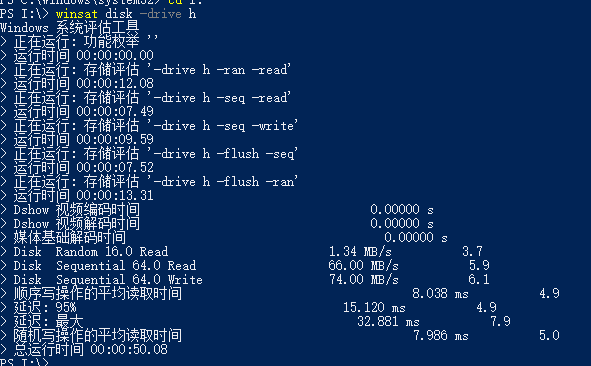
更多工具:
https://post.smzdm.com/p/andl7ve2/
1 检查是否全新
Health-(09) Power On Hours Count(健康-累计通电时间计数)
正常通电次数应为1或2,通电时间为0,否则就是已经被人用过的。
一般的新硬盘时间都不会几十小时,上百小时,上百小时的肯定是翻新硬盘
2 benchmark(速度)
Benchmark
基准选项主要是用来测试硬盘的读写速度,可以查看硬盘的性能,选择读取,点击开始就可以开始测试。
有两项因素影响硬盘的性能,「存取时间(access time)」与「平均数据传输率(data transfer rate)」。
「存取时间」愈短愈好,指得是硬盘对于我们发出的命令到全动作完成所需要的时间,自然是越小越好。由于硬盘每天都有着成千上万次的读写动作,这项因素就显得格外重要,尤其是在使用者常常读写小量数据时。顺道一提,常常我们买硬盘时,会听到「寻道时间(seek time)」,它与「存取时间」无关,时间也极短,两者基础完全不同,无法相提并论。
「数据传输率」既是单位时间内的数据传输量,一般以“平均值(也就是HD tune测出来的第三个数据)”为准(那条蓝色的曲线越平滑也就越优美的曲线说明硬盘的素质越高,相反波动太大说明硬盘不稳)。
参考:https://blog.csdn.net/e15273/article/details/80170117
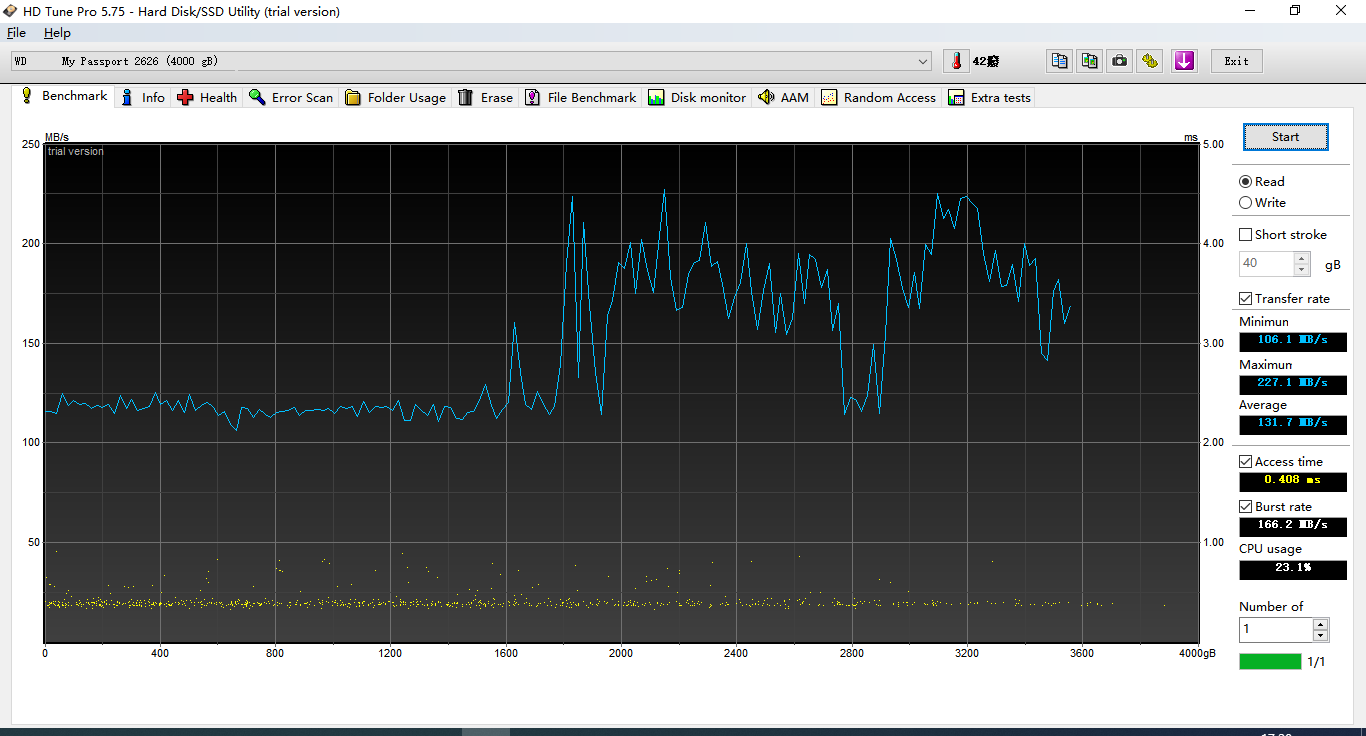
3 Health(S.M.A.R.T信息)
S.M.A.R.T.的全称是“Self-Monitoring Analysis and Reporting Technology”,即“自我监测、分析及报告技术”。
是硬盘的自动状态监测与预警系统,它监控着硬盘内的各种信息,若监控到的情况已经超过预设的安全值范围,黄色警告,红色危险。
通常主板BIOS在开机时都会检查硬盘S.M.A.R.T.信息,如果有危险报告的话就会告诉用户,而且通常这样会卡在启动界面,防止进一步的数据丢失。
硬盘S.M.A.R.T信息信息中,(05)、(C5)、(C7)项是关乎硬盘的健康状态的关键,但危险程度各不相同。
(C7)比较特殊,前面说过这一般是由于SATA线缆引起的通信错误,本身对硬盘没有什么特别坏的影响。但是即便如此一旦出现通信错误还是推荐将硬盘与主板之间的SATA线缆两头都重新连接,避免问题继续存在。如果重连接后数据依然增长,推荐直接更换SATA线缆。
参考:https://jingyan.baidu.com/article/14bd256e7eac7cbb6d261293.html
S.M.A.R.T信息含义
NVMe SSD S.M.A.R.T.字段从上到下分别为,Raw值全部都是16进制的,不过工具箱一般会帮你换成10进制数字:
- Critical Warning严重警告,该字段表示控制器状态的严重警告,Raw值是0的话就没事。
- Temperature温度,Raw值是以“开”为单位的SSD温度信息。
- Available Spare可用备用空间,是可用剩余容量的百分比。
- Available Spare Threshold可用备用临界值,这个临界值由厂商定义,用百分比显示。
- Percentage Used使用百分比,设备使用寿命百分比的估算,具体取决于实际设备使用情况和厂商对设备寿命的预测。
- Data Units Read数据单位读取,该项记录的是主机从SSD里读取512字节数据单元的数量,每1000个单元记录一次,即这项Raw数据1的值等于500KB。
- Data Units Written数据单位写入,同上,把上面那段的读取换成写入即可。
- Host Read Commands主机读取命令,主控收到的读取命令数量。
- Host Write Commands主机写入命令,主控收到的写入命令数量。
0A. Controller Busy Time控制器繁忙时间,主控忙于I/O命令的时间。
0B. Power Cycles电源循环,SSD的通电次数。
0C. Power On Hours开机时间,记录开机的小时数。
0D. Unsafe Shutdowns不安全关机,非正常断电次数记录。
0E. Media Errors媒体和资料完整性错误,主控检测得到的未恢复的数据完整性错误次数。
0F. Number of Error Information Log Entries错误资料记录项目数,主控总共收到的错误信息日志数量。
参考:https://blog.csdn.net/asdf8968/article/details/82352079
移动硬盘没问题:

电脑硬盘竟然有问题:
0B(011)磁头校准重试计数Calibration Retry Count
数据应为0,当前值应远⼤于与临界值。
硬盘在温度发⽣变化时,机械部件(特别是盘⽚)会因热胀冷缩出现形变,因此需要执⾏磁头校准操作消除误差,有的硬盘还内置了磁头定时校准功能。这⼀项记录了需要再次校准(通常因上次校准失败)的次数。%2B%2B%2B这⼀项的数据量增加,表⽰电机驱动电路或是机械⼦系统出现问题,但有些型号的新硬盘也有⼀定的数据量,并不表⽰有问题,还要看当前值和最差值。
C7(199)Ultra DMA 通讯CRC访问校验错误率 Ultra ATA CRC Error Rate
这个参数的数据值累计了通过接⼝循环冗余校验(Interface Cyclic Redundancy Check,ICRC)发现的数据线传输错误的次数。如果数据值不为0且持续增长,表⽰硬盘控制器→数据线→硬盘接⼝出现错误,劣质的数据线、接⼝接触不良都可能导致此现象。由于这⼀项的数据值不会复零,所以某些新硬盘也会出现⼀定的数据量,只要更换数据线后数据值不再继续增长,即表⽰问题已得到解决。
参考:
http://www.360doc.com/content/20/0328/17/30630888_902277923.shtml
https://wenku.baidu.com/view/5ac68b0c677d27284b73f242336c1eb91a373323.html
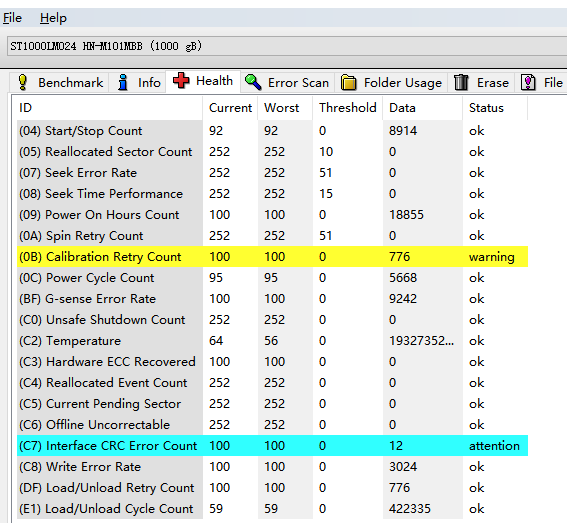
对应中文项:

参考:
https://www.zhihu.com/question/445896193
https://www.chinastor.com/devices/cipan/122410OH014.html
作者:西伯尔
出处:http://www.cnblogs.com/sybil-hxl/
本文版权归作者和博客园共有,欢迎转载,但未经作者同意必须保留此段声明,且在文章页面明显位置给出原文连接,否则保留追究法律责任的权利。



